写真をPhotoshopの線画に変える方法
写真をライン図面に変換し、Photoshopで操作するために、重要なのは適切なツールを選択し、パラメーターを調整することです。まず、「フィルターライブラリ」に「描画ペン」または「水彩紙」を使用して、ワンクリックでラインドラフトを生成します。これは、迅速な結果に適しています。第二に、「チャネル」を介して高いコントラストラインを抽出し、最も強いコントラストでチャネルをコピーし、「色のレベル」または「曲線」を使用してコントラストを強化し、位相を反転してより細かいラインドラフトを取得します。最後に、「オーバーレイモード」を組み合わせて灰色のトーンまたはテクスチャを追加してテクスチャを改善し、ラインドラフトをカバーすることを避けるために強度を制御することに注意してください。写真の種類に従って適切な方法を選択し、ポートレートのチャネル方法を推奨し、ランドスケープ写真にフィルター方法を使用します。明確さを改善するために、プロセス中に事前に輝度の比較を調整することに注意してください。

実際、写真をPhotoshopの線画に変換することは難しくありません。重要なのは、適切なツールを選択し、パラメーターを調整することです。基本的なプロセスを習得する限り、初心者でさえ、きれいでテクスチャのあるライン効果をすばやく作成できます。

フィルターライブラリを使用して、ラインドラフトをすばやく生成します
これは最も直接的な方法であり、あまり多くのパラメーターを調整したくない人に適しています。 Photoshopには、ワンクリックでライン図面を作成できるフィルターが付属しています。
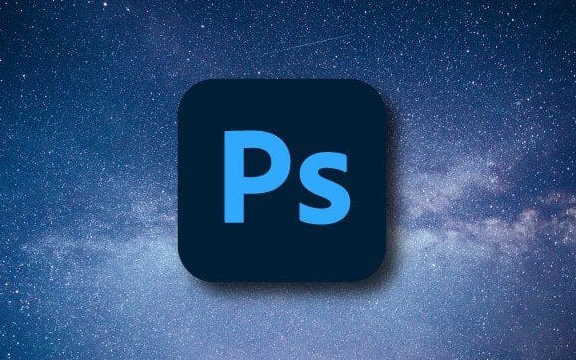
- 写真を開いた後、「画像」>「調整」>「脱飽和」に移動して、写真を白黒にする
- 次に、「フィルター」で「描画ペン」または「水彩ペーパー」をクリックします>「フィルターライブラリ」>「アートエフェクト」
- 明確な線の感覚が見えるまで、「ストロークの長さ」と「明るく暗いコントラスト」のオプションを調整します
この方法は高速ですが、ラインは十分に細かくなく、将来的には手動修理が必要になる場合があります。
チャネルを使用して、高コントラストラインを抽出します
クリーンでプロのラインドラフトが必要な場合は、チャネルを使用して動作することをお勧めします。このアプローチは、画像内の異なる色チャネル間のコントラストの違いを利用します。

- チャネルパネルを開き、どのチャネルが赤、緑、青で最も強い白黒コントラストを持っているかを確認します。
- そのチャネルを新しいドキュメントとしてコピーします
- 次に、「色のレベル」または「曲線」を使用してコントラストを強化して、線をより明白にする
- 最後に、鉛筆のスケッチに似たラインドラフトを取得しました。
このステップはもう少し複雑ですが、効果はフィルターよりも制御可能になります。
「オーバーラップモード」と組み合わせて詳細(トリック)を強化する
多くの人々は、彼らがあまりにも平和に見えると感じており、ラインドラフトを終えた後はレベルがないと感じています。この時点で、オーバーレイモードを使用して、少し灰色のトーンまたはテクスチャを追加できます。
- 処理されたラインドラフト1つのレイヤーをコピーします
- レイヤーブレンドモードを「オーバーレイ」または「ソフトライト」に変更する
- もう少し「多様性」を追加するか、紙のテクスチャ素材をインポートして、写真をよりテクスチャーしたものにすることができます
それをやりすぎないように注意してください。そうしないと、ラインドラフトがカバーされ、はっきりと見ることができません。
基本的にこれらの手順。写真の種類に応じて適切な方法を選択できます。たとえば、ポートレートはチャネル方法に適しており、ランドスケープフィルターの使用も適しています。プロセス全体はそれほど複雑ではありませんが、無視できる詳細がいくつかあります。たとえば、飽和度の前に明るさの比較を調整するのが最善であるため、後続のラインドラフトがより明確になります。
以上が写真をPhotoshopの線画に変える方法の詳細内容です。詳細については、PHP 中国語 Web サイトの他の関連記事を参照してください。

ホットAIツール

Undress AI Tool
脱衣画像を無料で

Undresser.AI Undress
リアルなヌード写真を作成する AI 搭載アプリ

AI Clothes Remover
写真から衣服を削除するオンライン AI ツール。

Clothoff.io
AI衣類リムーバー

Video Face Swap
完全無料の AI 顔交換ツールを使用して、あらゆるビデオの顔を簡単に交換できます。

人気の記事

ホットツール

メモ帳++7.3.1
使いやすく無料のコードエディター

SublimeText3 中国語版
中国語版、とても使いやすい

ゼンドスタジオ 13.0.1
強力な PHP 統合開発環境

ドリームウィーバー CS6
ビジュアル Web 開発ツール

SublimeText3 Mac版
神レベルのコード編集ソフト(SublimeText3)
 レイヤーマスクとベクトルマスクの主な違いは何ですか?それぞれを使用する必要がありますか?
Jul 16, 2025 am 12:03 AM
レイヤーマスクとベクトルマスクの主な違いは何ですか?それぞれを使用する必要がありますか?
Jul 16, 2025 am 12:03 AM
LayerMasksとVectormasksは、Photoshopで同様の用途があるが異なる原則で使用されています。 LayerMasksはピクセルに基づいており、グレースケール値を使用してレイヤー領域の表示と隠れを制御します。写真の詳細編集、ソフトトランジションエフェクト、細かいブラシの調整に適していますが、ズームインはジャグにつながる可能性があります。 Vectormasksは、ベクトルパスと形状に基づいており、解像度の無関係な解像度があります。ロゴ、アイコン、テキストフレームなどのクリアなエッジを必要とするグラフィックに適しており、損失を及ぼすことができます。選択は、サイズを大幅に調整する必要があるかどうか、および必要なエッジエフェクト(ソフトまたはシャープ)であるかどうか(写真またはグラフィックス)に基づいています。
 正確なレイアウトを達成するためのガイド、グリッド、および支配者の目的は何ですか?
Jul 15, 2025 am 12:38 AM
正確なレイアウトを達成するためのガイド、グリッド、および支配者の目的は何ですか?
Jul 15, 2025 am 12:38 AM
定規はポジショニング参照を提供し、ガイドは要素アライメントを実装し、グリッドは体系的なレイアウトを構築します。 1.定規は位置座標を表示し、参照線をドラッグして要素の逸脱を確認し、距離の仕様を判断できます。 2。ガイドは、定規からドラッグされ、要素と分割領域を正確に整列させ、ロックと色の設定をサポートする仮想ラインです。 3.グリッドは、全体的なレイアウトリズムを制御する行と列で構成され、12列のWebページグリッドや8pxモバイルグリッドなど、一般的なレスポンシブデザインに適応します。 3つの組み合わせにより、レイアウトの効率とプロフェッショナリズムが向上します。
 Photoshopの「Generative Fill」(新しいAI機能)は、画像の編集と作成へのアプローチをどのように変更しますか?
Jul 24, 2025 am 01:41 AM
Photoshopの「Generative Fill」(新しいAI機能)は、画像の編集と作成へのアプローチをどのように変更しますか?
Jul 24, 2025 am 01:41 AM
Photoshopの「General Fill」関数は、Adobe FireflyとAI Technologiesを通じて画像の編集と作成に革命をもたらしました。これにより、速度が向上するだけでなく、創造的な柔軟性が向上します。 1.バックグラウンドの交換は、時間のかかるマニュアルクローニングから入力プロンプトに変換され、ライト、視点、スタイルを一致させる自然な背景を生成します。 2。コンセプトデザインでは、ユーザーは棚や植物などの要素を迅速に生成してシーンを構築し、早期の概念時間を大幅に短縮できます。 3。画像の変更に関しては、正確なプロンプトのみを使用して、オブジェクトの削除や継続的なテクスチャなどの複雑な操作を実現できますが、結果の品質はプロンプトの精度に依存します。 4.スキルの焦点は、従来のツールから効果的な迅速な単語ライティングに移行し、AIコラボレーションを新しいコアスキルにしました。この機能は元のツールの代替品ではありませんが、効果的です
 PhotoshopでHDR(高ダイナミックレンジ)画像を作成およびトーンマッピングするにはどうすればよいですか?
Jul 15, 2025 am 01:13 AM
PhotoshopでHDR(高ダイナミックレンジ)画像を作成およびトーンマッピングするにはどうすればよいですか?
Jul 15, 2025 am 01:13 AM
to Createhdrimagesinphotoshop、firstCaptureBracketedExposures(3–5ShotsatdifferentLevels)onatripodinRawformatwithsistentiso.nextを使用して、「mergetohdrpro」を使用して、自動化、enableAlignmentAndGhosReagedededededededededededededededededededededededededed、
 Photoshopで肌のトーンを修正する方法
Jul 27, 2025 am 02:08 AM
Photoshopで肌のトーンを修正する方法
Jul 27, 2025 am 02:08 AM
肌のトーンの調整には、Photoshopの4つのステップが必要です。まず、「色相/飽和」調整層を使用してボディトーンを調整し、「着色」を選択し、色相と飽和をわずかに調整し、マスクの局所処理に協力します。第二に、「曲線」を通して明るいレベルと暗いレベルを調整し、中角を明るくし、影を暗くし、ハイライトを柔らかくします。次に、「オプションの色」を使用して、赤、黄、マゼンタのチャンネルの色を細かく修正します。最後に、「修理ツール」、「模倣スタンプ」、「ガウスブラー」を組み合わせて、局所的な変更と柔らかい効果を加えます。自然な現実を確保するために、プロセス全体を徐々に慎重に観察する必要があります。
 歴史パネルと歴史のブラシツールの目的は何ですか?
Jul 18, 2025 am 12:40 AM
歴史パネルと歴史のブラシツールの目的は何ですか?
Jul 18, 2025 am 12:40 AM
Photoshopの歴史パネルと歴史的なツールは、編集手順を記録し、選択的な復元を可能にすることにより、画像の編集制御を改善します。履歴パネルは、タイムライン(カスタマイズ可能)の形で最大20の操作状態を保存し、履歴ノードにジャンプしてファイル全体を復元することをサポートしますが、ファイルを閉じた後にレコードがクリアされます。 HistoryBrushは、特定の領域で指定された歴史的状態を復元し、ブラシ設定を組み合わせて、脱飽和効果のキャラクターの顔の色を保持するなど、局所的な修正を実現できます。使用する場合に注意してください:できるだけ早く適用し、スナップショットバックアップクリティカルステージを作成し、レイヤーマスクの柔軟性を高め、メモリ使用量の問題に注意してください。それらは迅速な調整と実験的編集に適していますが、交換することはできません
 Photoshopで円を描く方法
Jul 23, 2025 am 12:25 AM
Photoshopで円を描く方法
Jul 23, 2025 am 12:25 AM
Photoshopで円を描くためのキーは、シフトキーを保持して比率をロックし、適切なツールを選択することです。形状ツールを使用する場合は、シフトを押し続けてドラッグして円を描き、ベクトル層を生成して色とストロークの調整を容易にします。選択のみが必要な場合は、Ellipse Marqueeツールを使用して、シフトを備えた円形の選択を作成して、作物や充填を促進します。ストローク、グラデーション、その他の効果が必要な場合は、レイヤースタイルを介して対応する属性を追加して視覚パフォーマンスを向上させることができます。これらの方法を習得すると、操作がより効率的かつ正確になります。
 Photoshopでマジックワンドツールの使用方法
Jul 21, 2025 am 01:30 AM
Photoshopでマジックワンドツールの使用方法
Jul 21, 2025 am 01:30 AM
PhotoshopのMagic Wand Toolを使用して、背景の削除や単純なカットアウトに適した、同様の色の領域をすばやく選択します。コアは、設定オプションをマスターし、他の機能と組み合わせて使用することです。操作手順は次のとおりです。1。ショートカットキーWを押して魔法の杖ツールを選択し、画像領域をクリックして領域を選択します。 2。Shiftを押して、選択、ALT、またはオプションを追加して、選択を差し引く。 3.「許容値」値を調整して、選択範囲を制御する、値が小さくなるほど、より正確になります。 4.「連続」をチェックして接続された領域のみを選択し、画像全体をキャンセルして画像全体を選択します。 5.「すべてのレイヤーのサンプル」を有効にして、複数のレイヤーの全体的な効果に基づいて色を選択します。魔法の杖は、単色と明らかなコントラストのシーンに適しており、色が似ている、エッジがぼやけている、または高精度が必要な状況には適していません。実用的な手法には、「選択」を組み合わせたスケーリングキャンバスが含まれます







